Mp3tag是一款免费、中文化、方便又好用的音乐标签〈Tags〉编辑软体,目前已经更新为3.17版。这个软体支援ID3v1、ID3v2.3、 ID3v2.4、iTunes MP4、WMA、Vorbis Comments、APE Tags等标签类型,并支援aac、alac、aif、dsf、flac、mkv、ape、mp3、mp4、mpc、ogg、opus、ofr、spx、tak、tta、wma、wv、wav等音乐格式。这个软体除了手动编辑音乐标签以外,还支援自动编号、标签转档案名称、档案名称转标签、批次编辑、从freedb线上音乐库搜寻与自动写入标签等功能,关于Mp3tag的下载与安装说明如下:
1.连结到官方网站,点选「mp3tagv317-x64-setup.exe 」。
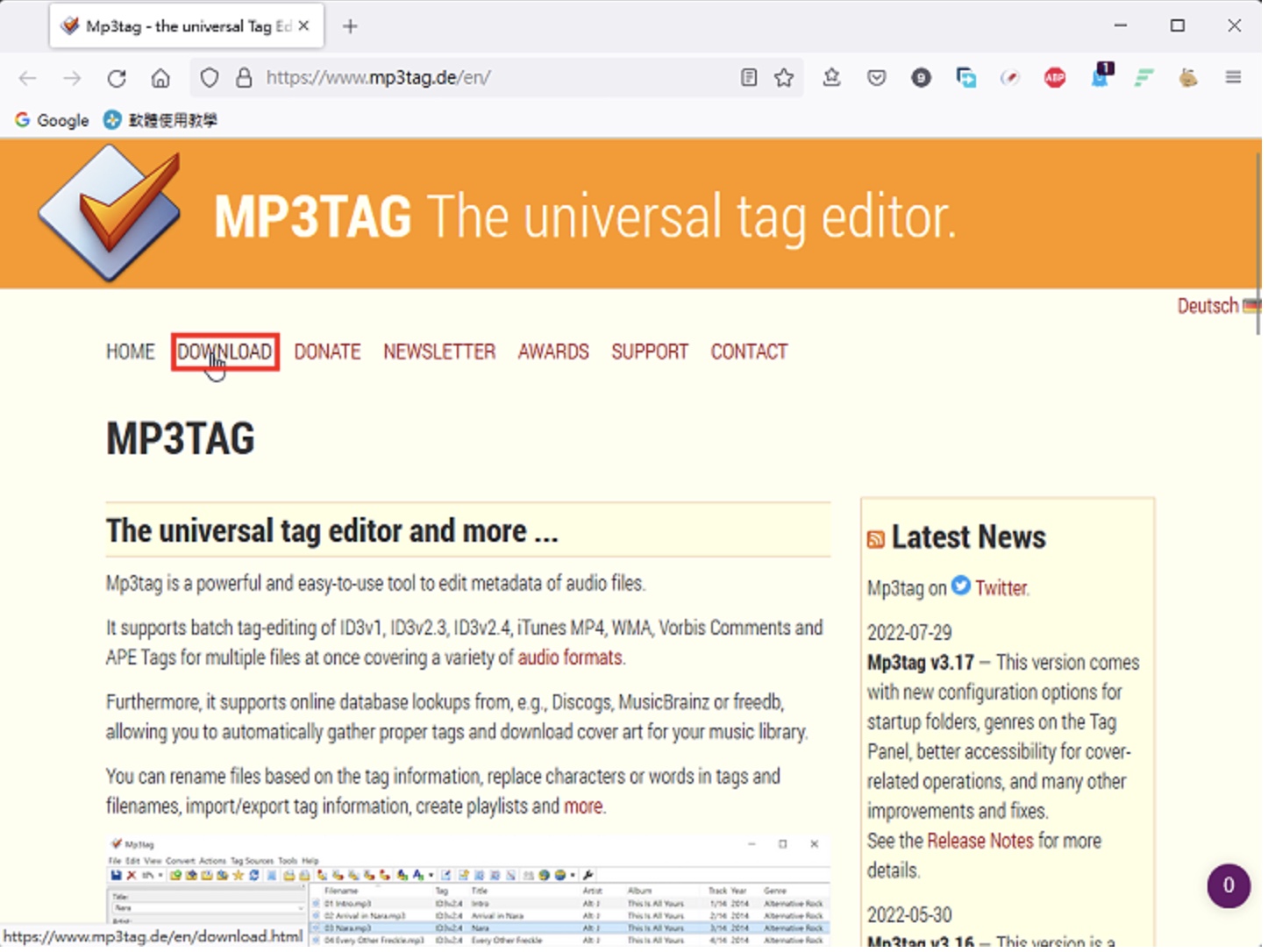
2.点选「mp3tagv317setup.exe」,下载最新版本。
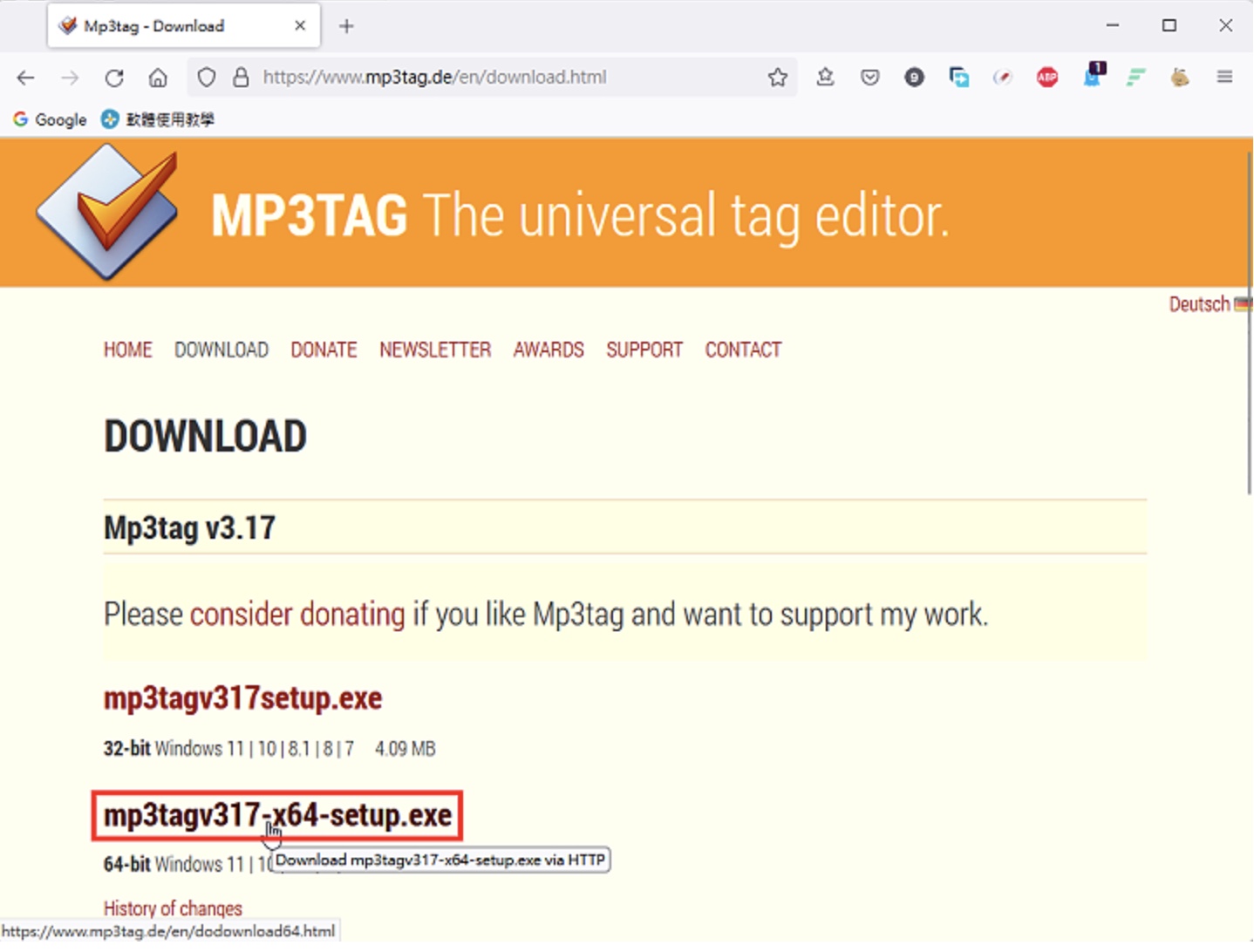
3.正在下载档案,如下图所示。

4.下载完成以后,开启档案总管,对著下载的档案连续按两下滑鼠左键,安装Mp3tag。

5.点选「下一步」。
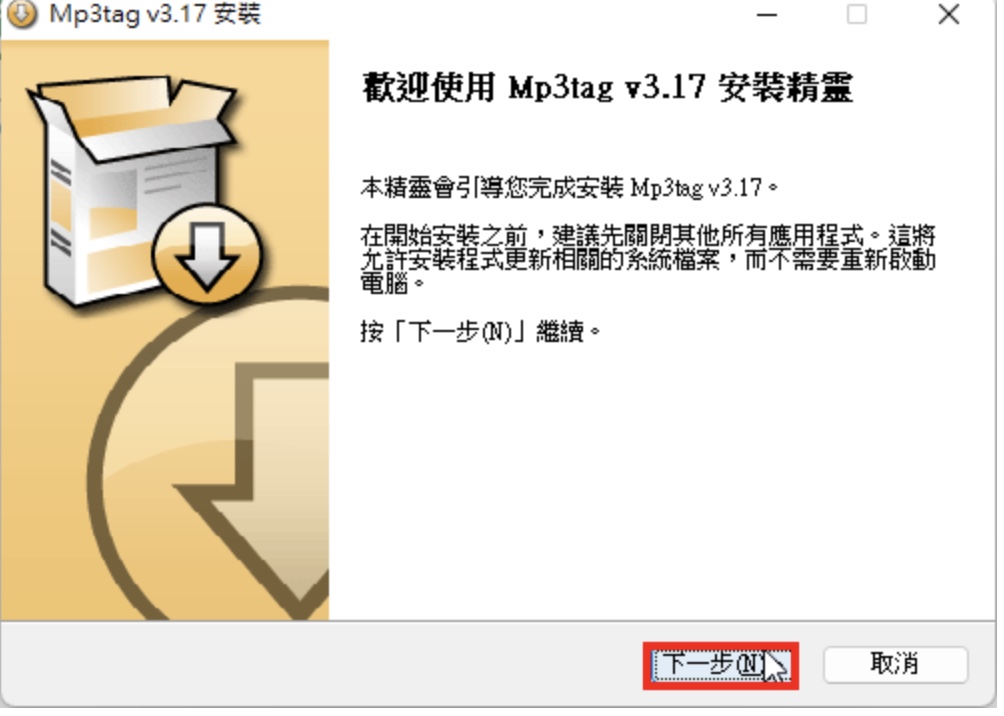
6.点选「我同意」。

7.使用预设的选项,点选「下一步」。也可以选择「Portable Installation」,安装为可携带版。

8.勾选「Desktop Shortcut」,在桌面建立捷径,点选「下一步」。
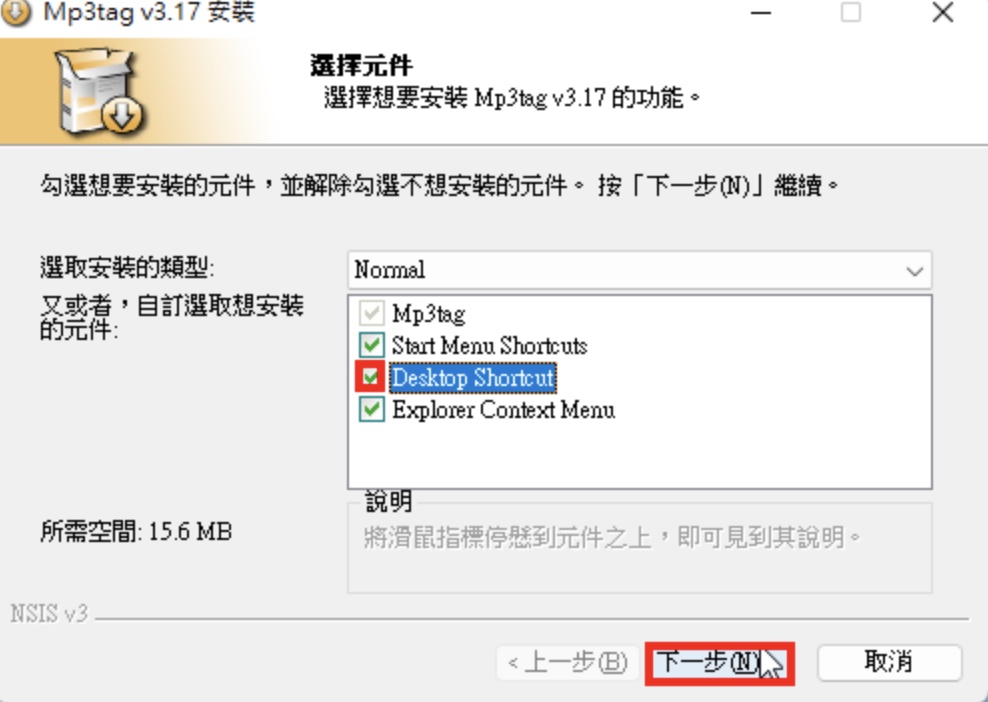
9.使用预设的安装路径,点选「下一步」。
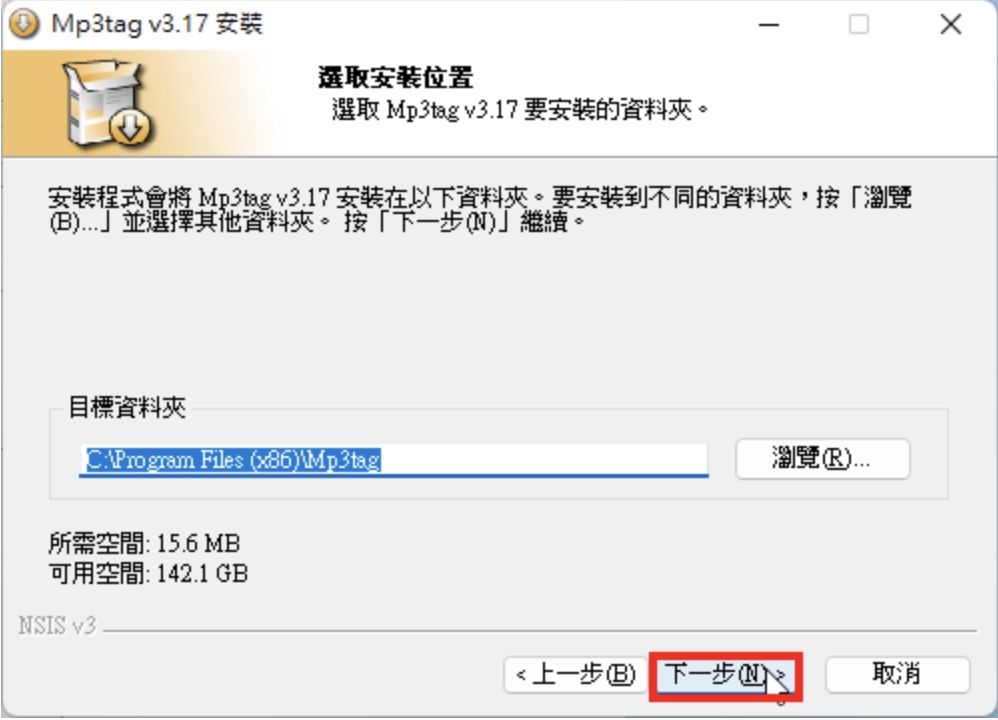
10.使用预设的资料夹名称,点选「安装」。
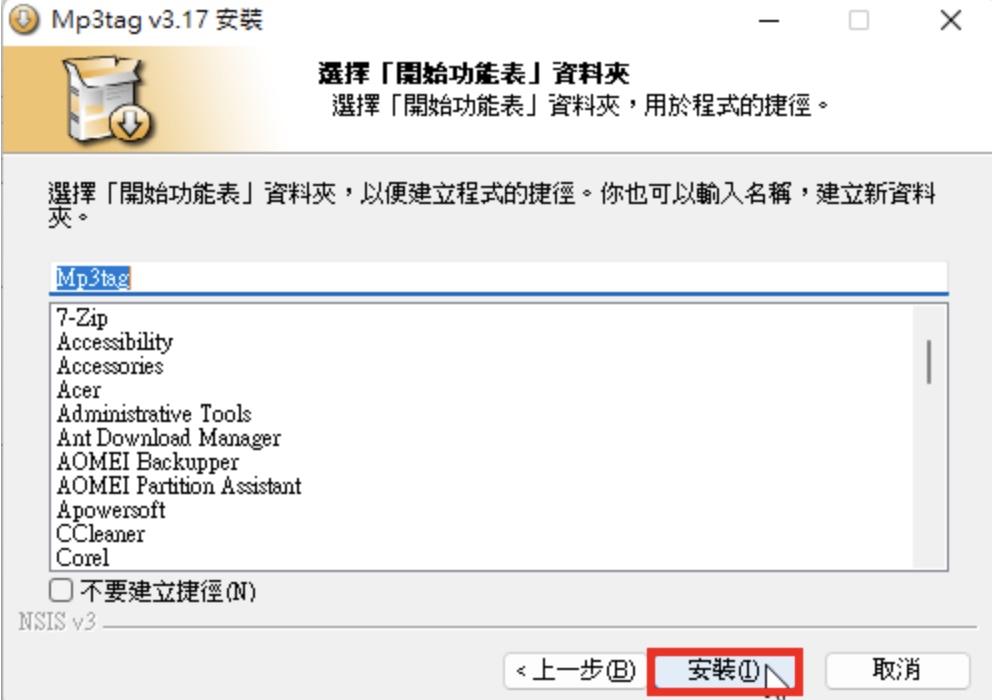
11.点选「下一步」。
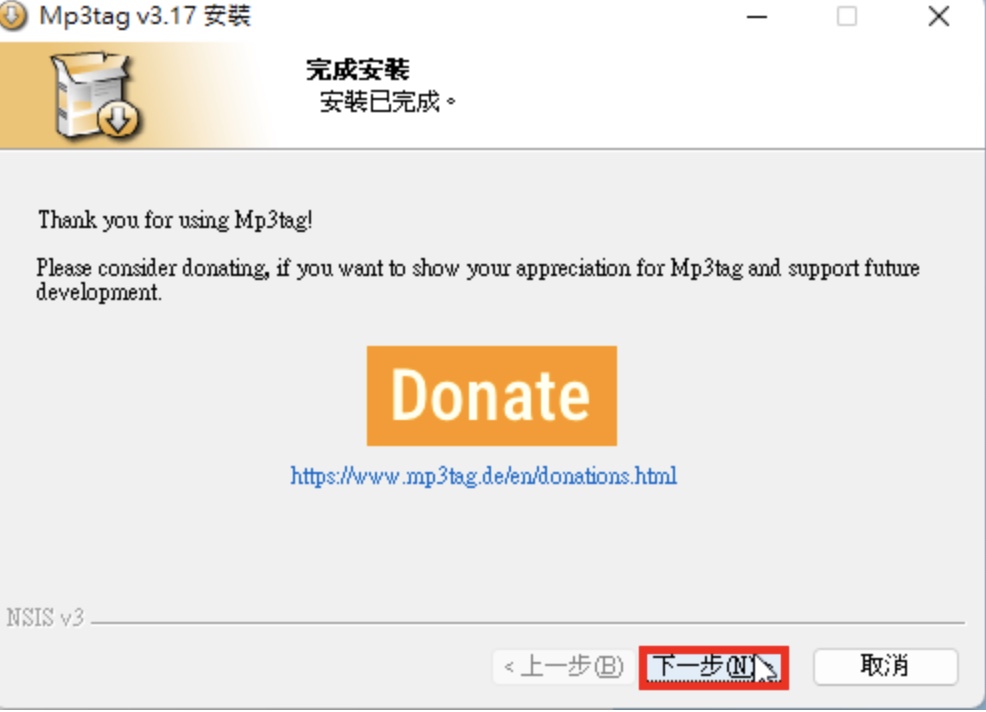
12.点选「完成」。
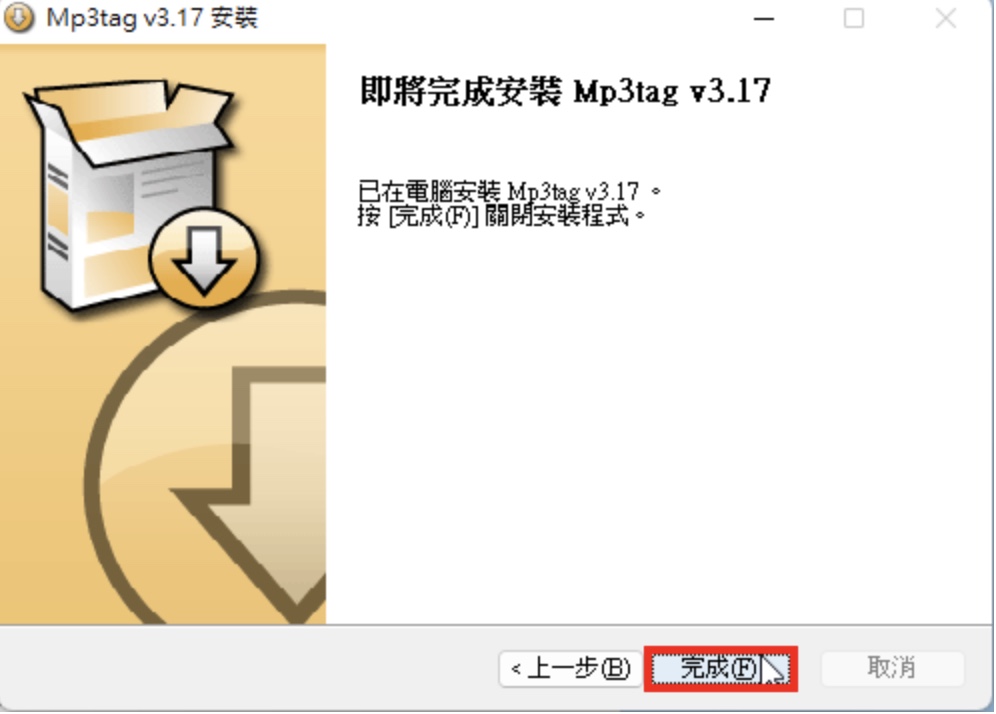
13.对著桌面的捷径图示连续按两下滑鼠左键,开启Mp3tag。
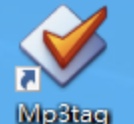
14.预设的语言为「英文」,点选「Tools」的「Options」,准备更改为正体中文。
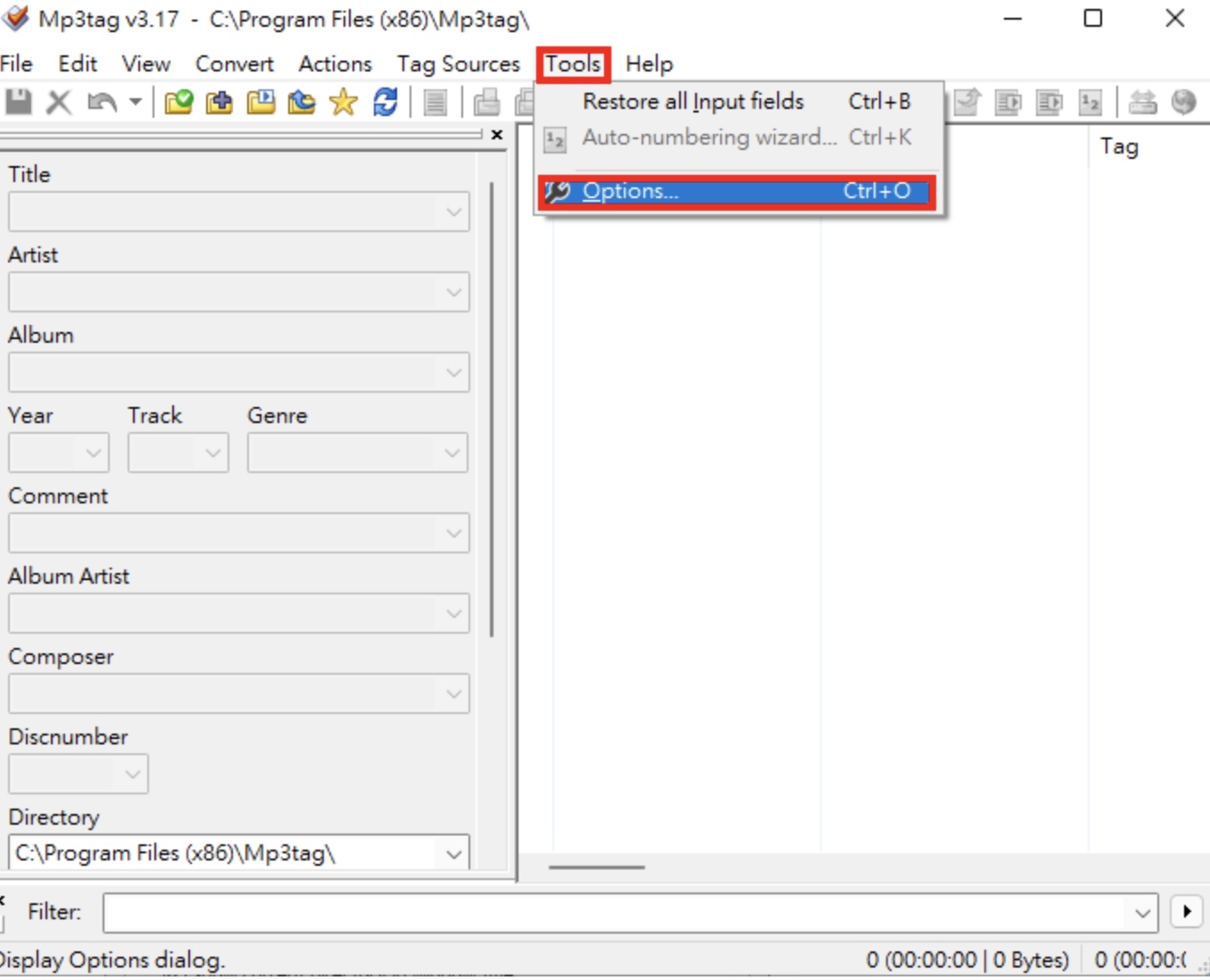
15.选择「Language」的索引标签
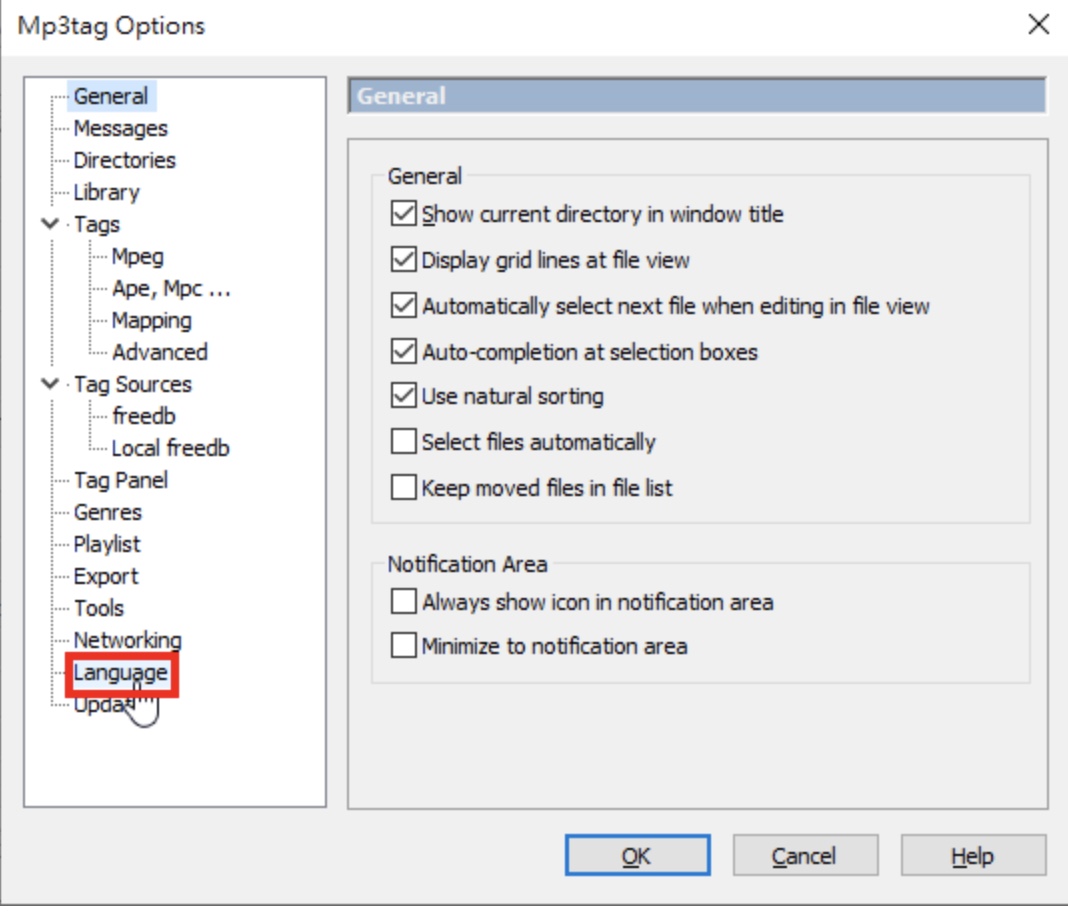
16.选择「正体中文」,点选「OK」。
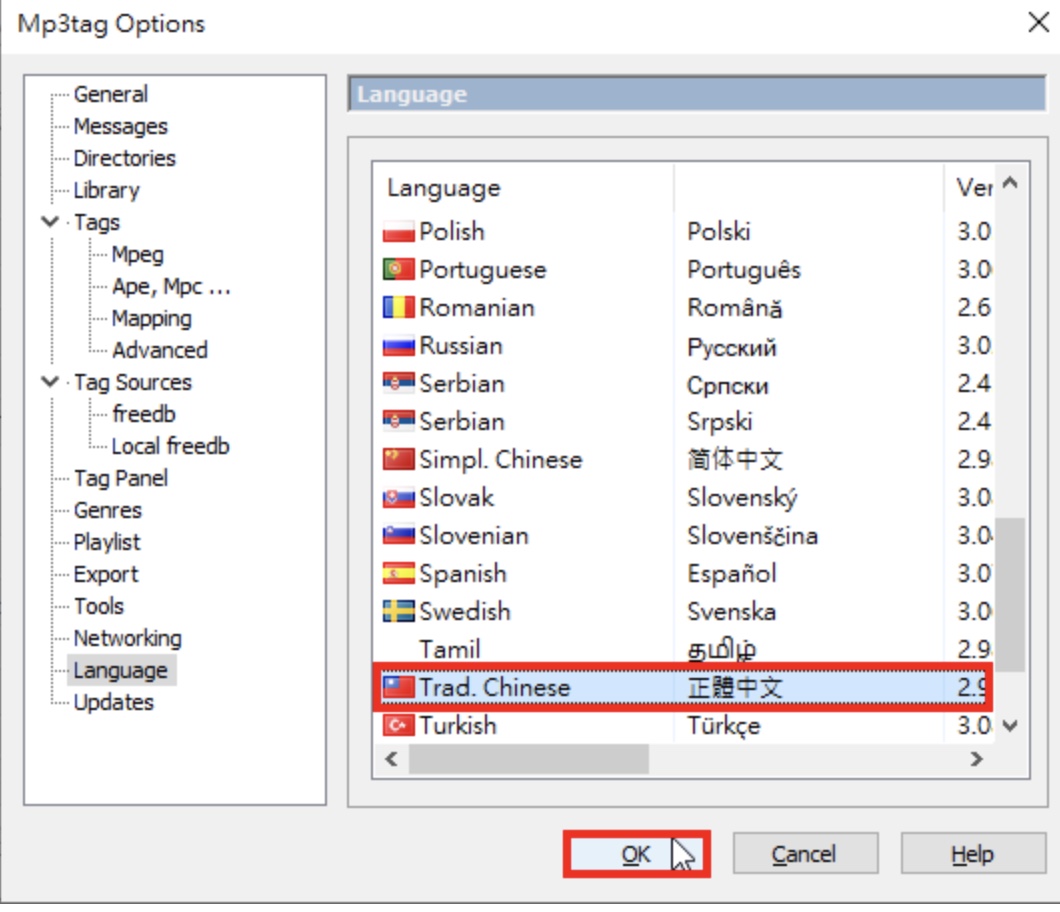
17.点选「是」。

18.已经更改为整体中文,如下图所示。
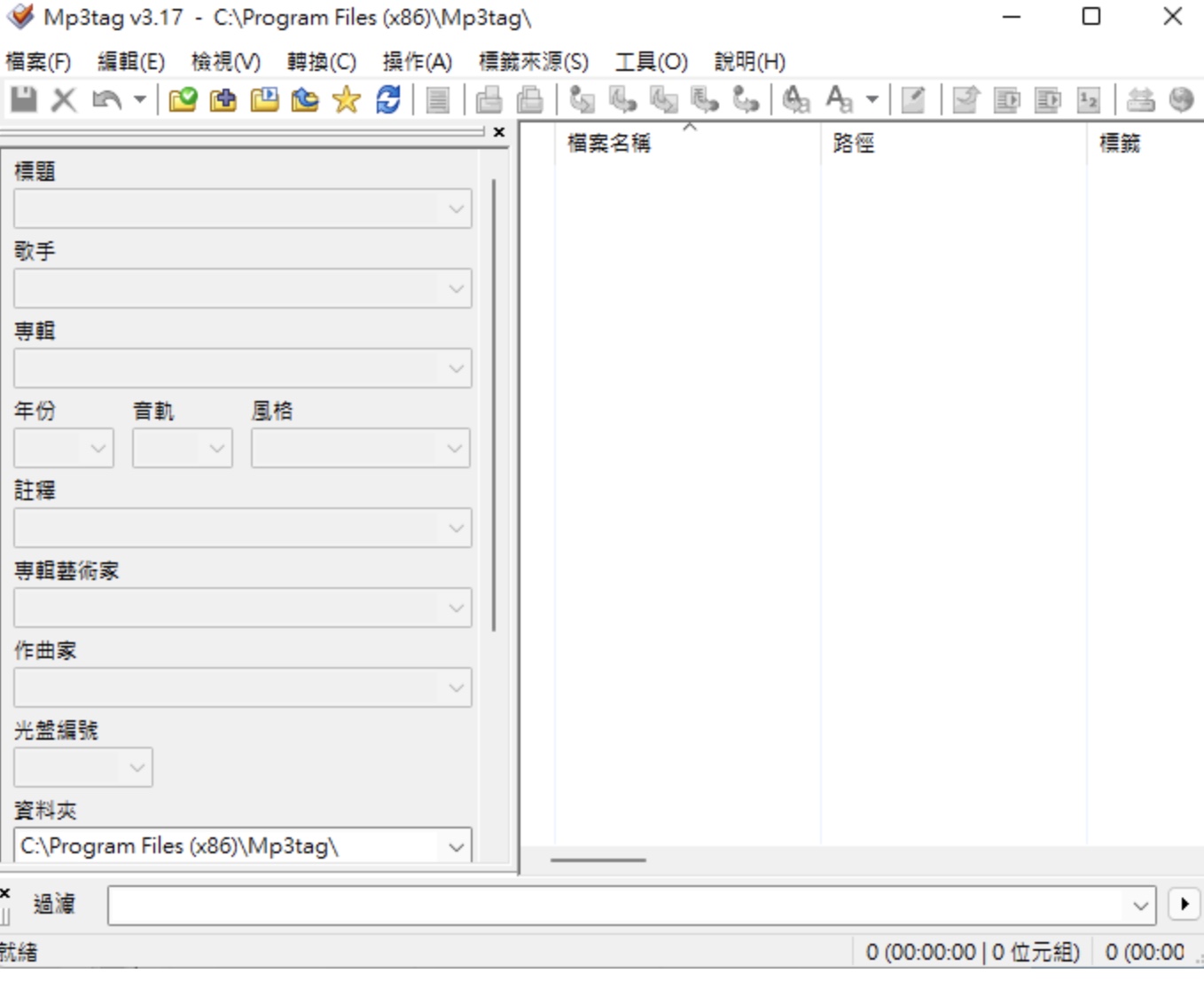
19.点选「变更目录」的按钮,就可以载入歌曲,输入或更改歌曲的标签。
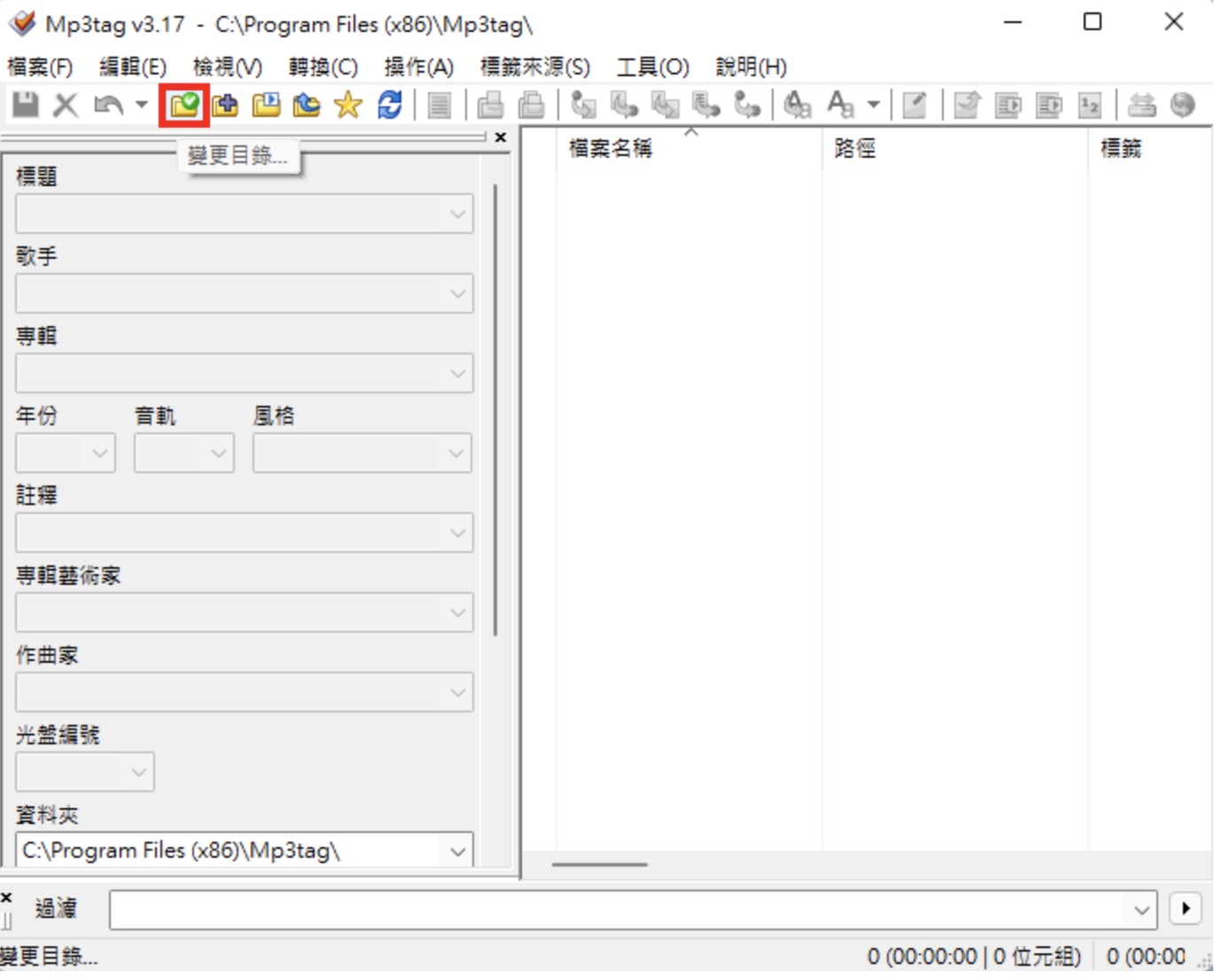
20.关于Mp3tag的使用详见:
Mp3tag加入专辑封面图片。
Mp3tag批次更改歌手与专辑名称的标签。
Mp3tag将档案名称转为MP3标签。
Mp3tag编辑MP3标签。
Mp3tag汇出标签。
Mp3tag编辑dsf音乐的标签。
点击阅读全文